win7文件夹属性是灰色的点击不了如何解决 win7文件夹属性变灰色的解决方法
时间:2022-03-30作者:mei
运行win7系统时会创建多个文件夹存放各种类型的文件,每个文件夹属性都是不一样的,我们可以通过改变文件夹的属性来改变文件夹的常规、共享、安全等属性,但也有一部分文件属性是灰色的,根本修改不了,面对这个问题,今天整理一篇解决方法给大家。
推荐:win7旗舰版系统
具体步骤:
1、首先找到我们的windows文件夹,右键选中它点击“属性”。如图所示:
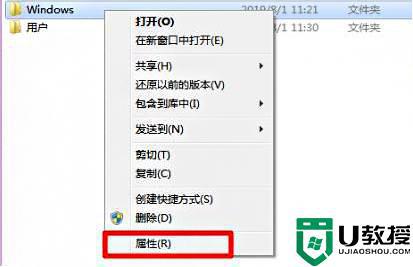
2、然后点击上方的“安全”选项卡,再点击“高级”。如图所示:
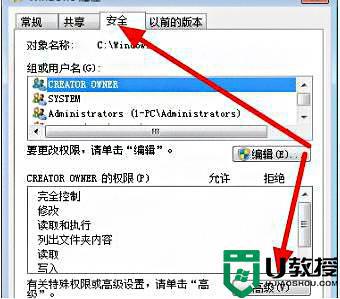
3、在windows高级安全设置中选择“所有者”,在点击下方的“编辑”。如图所示:
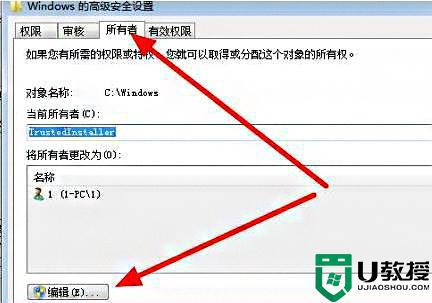
4、接着选择admin用户,勾选“替换子容器和对象的所有者”点击“确定”。如图所示:
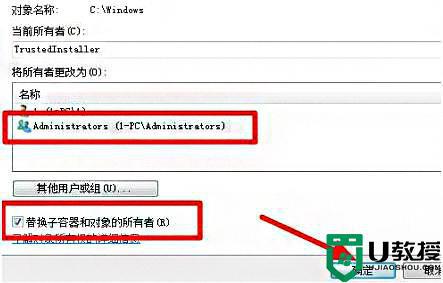
5、设置完成后回到windows安全属性面板,选择“编辑”。如图所示:
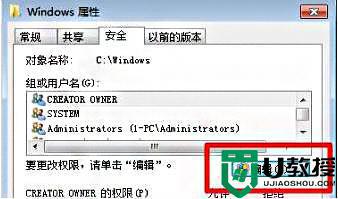
6、最后选择admin用户,勾选下方的所有权限就可以了。
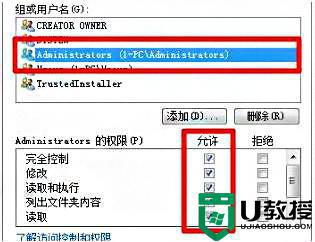
以上详解win7文件夹选项变灰色的解决方法,几个步骤设置之后,文件夹属性又可以开启了。





